Windows 7 USB/DVD Download Tool là một công cụ miễn phí do Microsoft cung cấp, giúp bạn tạo ra một chiếc USB Boot để cài đặt Windows.
USB cài Windows hay USB Boot là một thiết bị lưu trữ có chứa các tập tin cần thiết cho việc cài đặt lại hệ điều hành Windows.
Ngoài chức năng chính là giúp cài đặt Windows, USB Boot còn có thể được sử dụng để phục hồi dữ liệu từ ổ cứng, sửa chữa lỗi trên ổ cứng, khắc phục sự cố Windows, phá khóa mật khẩu máy tính, và nhiều tính năng khác nữa.
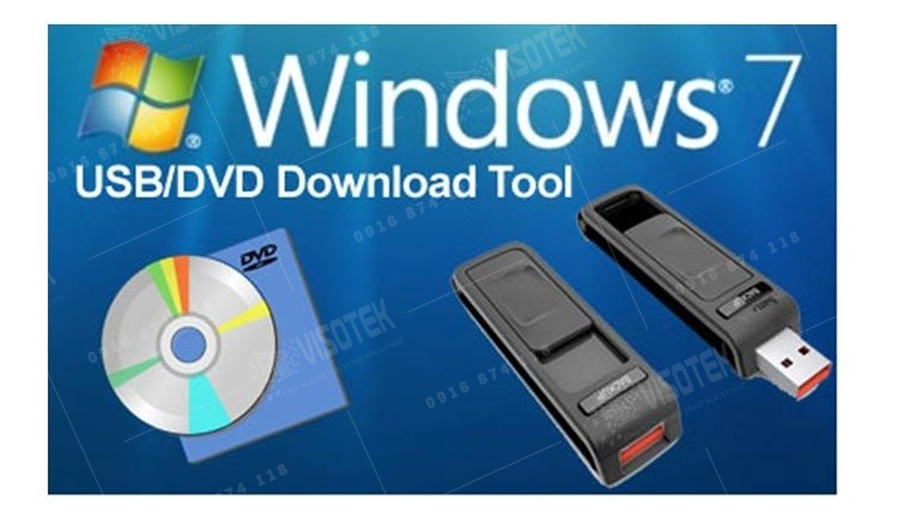
Hướng dẫn sử dụng công cụ Windows 7 USB/DVD Download Tool
USB Boot hiện nay là một trong những phương pháp phổ biến nhất để cài đặt Windows nhờ vào ưu điểm như tốc độ cài đặt nhanh hơn so với đĩa CD/DVD, ít gặp lỗi trong quá trình cài đặt và dễ dàng tùy chỉnh theo nhu cầu của người dùng.
Người dùng Windows giờ đây có thể tự tạo USB một cách đơn giản, chỉ cần một chiếc USB có dung lượng tối thiểu 4GB và một phần mềm hỗ trợ tạo boot. Các phần mềm phổ biến được sử dụng bao gồm Rufus và Windows 7 USB/DVD Download Tool.
Trong bài viết này, mình sẽ hướng dẫn bạn cách sử dụng công cụ Windows 7 USB/DVD Download Tool để tạo USB Boot.
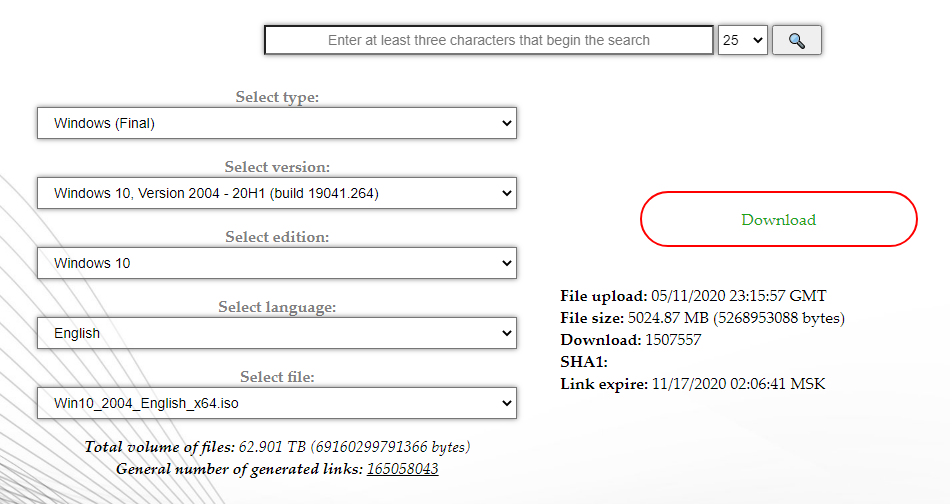
Để có thể sử dụng công cụ Windows 7 USB/DVD Download Tool được trơn tru, máy tính của bạn nên đáp ứng được các điều kiện sau:
Bước 1: Tải về công cụ tại đây.
Bước 2: Click vào file vừa tải về. Một hộp thoại sẽ hiện ra yêu cầu bạn lưu file vào ổ đĩa hoặc chạy. Click chọn Run.
Bước 3: Làm tiếp theo các hướng dẫn trong hộp thoại cài đặt cho đến khi cài đặt xong và đã lưu công cụ này vào một vị trí bất kì trên máy.
Bước 1: Mở công cụ Windows 7 USB/DVD Download Tool lên. Tại mục Source file, click vào nút Browse, chọn file .ISO rồi click Next để tiếp tục.
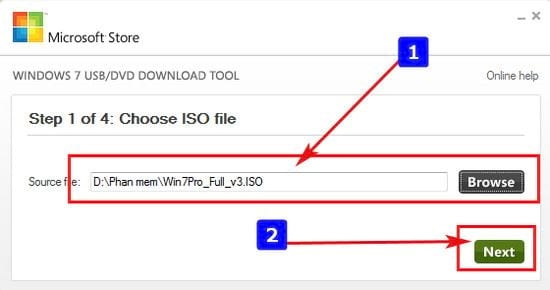
Bước 2: Click vào nút USB device để chọn USB làm thiết bị cài đặt.\
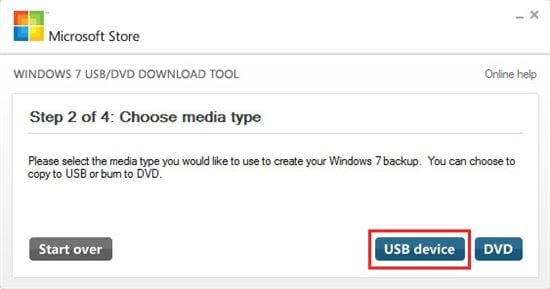
Bước 3: Chọn USB muốn cài đặt rồi click vào nút Begin copying.
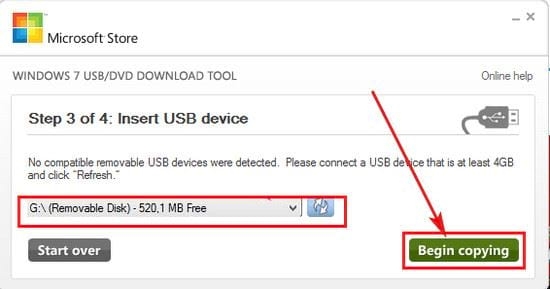
Bước 4: Quá trình cài đặt sẽ tự động chạy, có thể sẽ mất tầm 10 phút tùy vào hiệu suất của máy tính bạn.
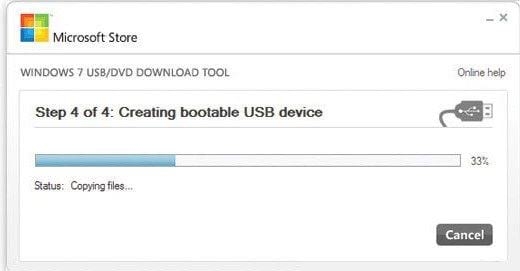
Bước 5: Khi quá trình chạy xong, bạn đã có một chiếc USB có mọi dữ liệu cần thiết để cài đặt Windows.
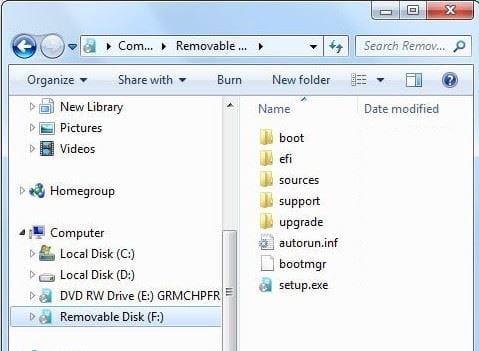
Sau này bạn có thể dùng chiếc USB này để hỗ trợ cài đặt lại Windows trên máy tính bất cứ khi nào bạn cần mà không cần phải mất công đem máy ra trung tâm bảo hành hoặc cơ sở sửa chữa nữa.